iOS14的 6个新功能
扫描二维码
随时随地手机看文章
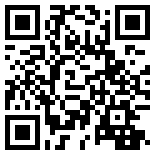
一旦iOS 14于今年秋天在iPhone上可用,您的手机工作方式就会改变。 如果您想生活在不断发展的边缘,可以加入iOS 14 Beta并立即预览这些功能。 新功能包括将小部件添加到主屏幕的功能,类似于Android的应用程序抽屉式功能(称为“应用程序库”)以及可以远程使用iMessage的功能。WatchOS 7和MacOS Big Sur的公开测试版也已上市。
一旦迁移到iOS 14,我们认为以下六项功能将改变您使用iPhone的方式。
1.在文字对话中标记某人
苹果公司宣布对Messages应用程序进行的更新主要集中在群组iMessage对话上。
内容:现在,当您想要引起某人的注意时,您可以在对话中为其添加标签(对大型团体有用),并直接回复消息,从而在对话中创建话题。这将有助于引起他们的注意,并确保您及时得到答复。
方法:在小组讨论会中为某人添加标签应该很简单,只需在聊天时输入@符号,然后输入其姓名即可。内联回复是通过长按一条消息并选择“ 回复”来完成的。
2.将对话固定在消息顶部
什么:将对话固定到“消息”应用程序的顶部意味着您无需滚动冗长的联系人列表和群组对话即可找到自己喜欢的联系人。如果您有参加小组讨论(例如每天与家人聊天或朋友聊天),或者您计划进行长期活动(例如参加小组聚会),则此功能特别有用。
方法:您可以通过在任意线程上向右滑动,将联系人或对话固定在对话列表的顶部。
3.苹果现在内置了翻译应用
内容:iOS 14 无需使用iPhone上的Google Translate应用程序,而是内置了Translate应用程序,可让您转换文本,甚至可以与只讲另一种语言的人进行对话。您可以翻译英语,普通话,法语,德语,西班牙语,意大利语,日语,韩语,阿拉伯语,葡萄牙语和俄语。
方式:打开应用程序后,您将有两个选择。您可以输入要翻译的单词或短语,或点击屏幕底部的麦克风图标以使用语音转文本。完成后,应用程序会将其翻译为您选择的语言。如果您要向某人问一个快速问题或也想听其发音,则此功能特别有用。
要保持正在进行的对话,您可以将手机转到横向模式,然后点击同一麦克风图标-无需按住。使用完后,您应该可以通过向上滑动来关闭应用程序。我们还注意到暂停和播放按钮。
4.带有App Library的更有条理的主屏幕
是否曾经希望您的iPhone拥有像Android这样的应用程序抽屉?好吧,很快,它将。它称为应用程序库。
内容:应用程序库是一个新屏幕,位于最后一个主屏幕的右侧。它会自动在文件夹中排列手机上的所有应用程序。此功能的目的是使您轻松找到iPhone上安装的所有应用程序。它与另一个新的主屏幕功能并驾齐驱,可让您隐藏不经常使用的应用程序页面。
方法:要打开主屏幕上未列出的应用程序时,将使用应用程序库。要到达此位置,请向左滑动(向右)经过最后的主屏幕。您可以使用三种方式。首先,您可以浏览自动组织的文件夹中所需的图标-例如,“健康与健身”或“社交”。在“应用程序库”屏幕的顶部,您将找到两个文件夹:“建议”和“最近添加”。两者都会根据您使用应用程序的频率和最近安装的内容自动更新和调整哪个文件夹中的应用程序。您还可以在屏幕顶部的搜索字段中按名称搜索您的应用程序,或点击以查看您的应用程序的字母顺序列表。
5.小部件具有新外观和新家
您不再需要羡慕您的Android朋友-iPhone现在可以在主屏幕上显示小部件。那就对了。
内容:您现在可以将小部件直接添加到显示器中,可以选择多种尺寸,而不是将小部件限制为显示在主屏幕左侧的“今日视图”。甚至还有一个Smart Stack小部件,它会在认为您需要时向您显示来自多个应用程序的信息。例如,当您早上醒来时,它可以显示天气小部件,然后显示日历小部件。
作法:您可以像始终始终在主屏幕的左侧一样在“今日视图”中查看小部件,也可以将小部件从“今日视图”拖放到主屏幕。或者编辑您的应用程序布局时,可以点按+在屏幕的左上角标志,弹出插件库,看看哪些部件可以添加到您的设备。
可以将小部件固定到主屏幕,并根据自己的喜好调整大小。
6.画中画是您会喜欢的便捷工具
内容:画中画可以创建视频的缩略图,即使您在另一个应用程序或屏幕上,该缩略图也可以继续播放。当您想换档以使用手机的其他部分,但又不想停止视频时,它将出现。
方式:只要您在受支持的应用程序(例如Twitch)中观看视频并滑动回到主屏幕,该视频就会继续在一个较小的窗口中播放。您可以在屏幕上拖动画中画,通过收缩和缩放来调整其大小,甚至暂时隐藏在屏幕边缘之外。完成后,只需点按X即可关闭视频。哦,别忘了-画中画(又称画中画)也可用于FaceTime视频通话。







